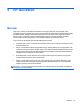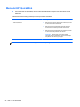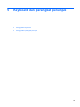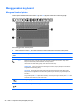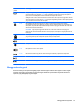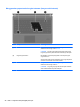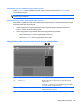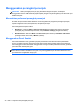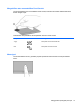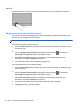HP Notebook Preparation - Windows Vista and Windows 7
Memilih
Gunakan tombol kiri dan kanan Panel Sentuh seperti tombol yang sesuai pada mouse eksternal.
Menggunakan gerakan jari pada Panel Sentuh
Panel Sentuh mendukung berbagai gerakan. Untuk menggunakan gerakan jari pada Panel Sentuh,
posisikan dua jari sekaligus pada Panel Sentuh.
CATATAN: Beberapa gerakan Panel Sentuh tidak didukung di semua program.
Untuk melihat peragaan salah satu gerakan:
1. Klik ikon Show hidden icons (Tampilkan ikon-ikon tersembunyi) pada area notifikasi, di ujung
kanan bilah tugas.
2.
Klik ikon Synaptics Pointing Device (Perangkat Penunjuk Sinaptik)
, kemudian klik
Pointing Device Properties (Properti Perangkat Penunjuk).
3. Klik tab Device Settings (Pengaturan Perangkat), pilih perangkat pada jendela yang
ditampilkan, kemudian klik Settings (Pengaturan).
4. Pilih salah satu gerakan untuk mengaktifkan peragaannya.
Untuk mengaktifkan atau menonaktifkan gerakan:
1. Klik ikon Show hidden icons (Tampilkan ikon-ikon tersembunyi) pada area notifikasi, di ujung
kanan bilah tugas.
2.
Klik ikon Synaptics Pointing Device (Perangkat Penunjuk Sinaptik)
, kemudian klik
Pointing Device Properties (Properti Perangkat Penunjuk).
3. Klik tab Device Settings (Pengaturan Perangkat), pilih perangkat pada jendela yang
ditampilkan, kemudian klik Settings (Pengaturan).
4. Centang kotak di sebelah gerakan yang ingin Anda aktifkan atau nonaktifkan.
5. Klik Apply (Terapkan), kemudian klik OK.
32 Bab 5 Keyboard dan perangkat penunjuk